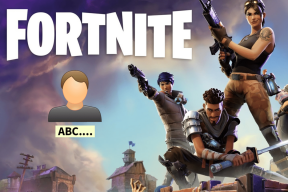Kuinka muokata valokuvien kestoa TikTokissa puhelimessa
Sekalaista / / April 05, 2023
TikTokilla on yli 500 miljoonaa aktiivista käyttäjää, ja se on tunnettu sosiaalisen median sovellus, jonka avulla käyttäjät voivat luoda, katsella ja jakaa 15 sekunnin videoita mobiililaitteissa tai verkkokameroissa. Suosittu lyhytvideosovellus TikTok, joka tunnettiin aiemmin nimellä Musical.ly, on yksi tunnetuimmista. Sovellus tunnetaan erittäin mukaansatempaavasta käyttäjäkunnasta ja koukuttavasta luonteestaan, koska sen räätälöityjä syötteitä sisältää hauskoja lyhyitä videoita, jotka on asetettu ääniraidoihin ja äänitehosteisiin. Pikavideon lisäksi TikTok antaa käyttäjilleen mahdollisuuden tehdä houkuttelevia diaesityksiä lisäsisältövaihtoehtona. Sinun on kuitenkin selvitettävä, kuinka muuttaa TikTokin kestoa puhelimessasi, jos haluat luoda diaesityksen, joka toimii sujuvasti ja täydentää taustamusiikkia. Ennen kuin siirryt seuraavaan kuvaan, kunkin kuvan käsittely kestää yleensä 2,5 sekuntia. Voit silti muokata kunkin valokuvan pituutta, jos haluat luoda pidemmän diaesityksen. Pysytkö epävarmana? Kuinka muokata valokuvien kestoa TikTokissa puhelimessa? Älä huoli. Älä anna yhdenkään korvaamattoman hetken kadota elokuvastasi. Lue tämä viesti oppiaksesi nopeuttamaan TikTok-valokuvaesitystä. Jatka eteenpäin!

Sisällysluettelo
- Kuinka muokata valokuvien kestoa TikTokissa puhelimessa
- Voinko muuttaa TikTok-valokuvan kestoa?
- Kuinka muuttaa TikTokin kestoa?
- Kuinka muokata valokuvien kestoa TikTokissa puhelimessa?
- Kuinka muokata valokuvien kestoa TikTokissa Androidissa?
- Kuinka muokata valokuvien kestoa TikTokissa iPhonessa?
- Kuinka muokata TikTok-valokuvaesitystä?
- Kuinka tehdä TikTok-valokuvaesitys nopeammaksi?
- Kuinka ajastaa valokuvat musiikkiin TikTokissa?
Kuinka muokata valokuvien kestoa TikTokissa puhelimessa
Jatka lukemista löytääksesi vaiheet, joissa selitetään valokuvien keston muokkaaminen TikTokissa puhelimessa yksityiskohtaisesti hyödyllisillä kuvilla ymmärtämisen helpottamiseksi.
Voinko muuttaa TikTok-valokuvan kestoa?
Joo, TikTok-otoksen kestoa on mahdollista muuttaa. TikTokissa on muutamia vaihtoehtoja kuvien keston säätämiseen. Jos haluat muuttaa valokuvan pituutta TikTokissa, voit valita useita kuvia diaesitysvideolle, lisätä vähintään yhden videon ja säätää sitten kuvan kestoa kuvan mukaisesti. ääni ja vaikutus. Säädä siksi TikTokin kuvien pituutta sen musiikin, äänen ja tehosteiden mukaan, joita käytät visuaalisesti houkuttelevan videon luomiseen. Joten jatka lukemista oppiaksesi muokkaamaan valokuvien kestoa TikTokissa puhelimessa.
Kuinka muuttaa TikTokin kestoa?
Tämä opas näyttää, kuinka voit muuttaa TikTokin kestoa puhelimessasi. Noudata vain ohjeita tarkasti, ja vaiheet ovat selkeät:
1. Avaa TikTok sovellus omassasi Android tai iOS mobiililaite.

2. Napauta Plus (+) -kuvake alapaneelista.

3. Näpäytä Lataa.

4. Vaihda kohtaan Videot tai Kuvat -välilehti ja valitse haluamasi video tai valokuva haluat ladata.
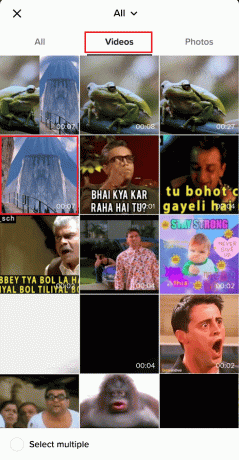
5. Sitten, muokata videota käytettävissä olevien kanssa muokata vaihtoehtoja jos haluat.

6. Napauta sitten Säädä leikkeet.

7. Napauta Videoraita aikajanalta ja navigoi kohtaan videoraidan lopussa, kuten alla.
8. Napauta ja pidä painettuna nuolen pää kappaleesta ja siirrä sitä muuttaaksesi kestoa.
9. Kun olet muuttanut videoraidan keston, napauta Tallentaa vaihtoehto näytön oikeasta yläkulmasta.

10. Napauta sitten Seuraava > Lähetä lähettääksesi videon TikTok-profiiliisi ja Jaa sen kenen tahansa kanssa haluat.
Lue myös: Kuinka muokata tekstiä TikTokissa
Kuinka muokata valokuvien kestoa TikTokissa puhelimessa?
TikTok-diaesitys on kokoelma kahdesta tai useammasta still-kuvasta, jotka toistetaan yhtenä, nopeana videona. Itse diaesityksen tekeminen tapahtuu ennen valokuvan keston muokkaamista TikTokissa. Ennen kuin lähetät nämä valokuvat TikTokiin, voit muokata niitä suodattimilla ja sovelluksen sisäänrakennetuilla siirtymillä. Tämä opas näyttää, kuinka voit muokata valokuvien kestoa TikTokissa puhelimessa. Noudata vain ohjeita tarkasti, ja vaiheet ovat selkeät:
1. Käynnistä TikTok sovellus puhelimessasi.
2. Napauta Plus-kuvake > Lataa.

3. Näpäytä Valitse useita näytön alareunasta.
4. Valitse haluttuja kuvia puhelimen galleriasta ainakin yksi video ja napauta Seuraava.
Huomautus: Jos valitset vain kuvia diaesitykseen, TikTok ei näytä Säädä leikkeitä -vaihtoehtoa, etkä voi muuttaa lähettämiesi valokuvien pituutta. Voit välttää tämän sisällyttämällä vähintään yhden videon, kun valitset kuviasi diaesitykseen.

5. Napauta sitten Säädä leikkeitä > Videoraita aikajanalta.
6. Kun olet valinnut Videoraita, napauta Poistaa vaihtoehto alapaneelista.

7. Nyt avulla valokuva jäljet nuoli päättyy, aseta kuvien kesto aikajanalla.
8. Napauta sitten Tallenna > Seuraava > Lähetä.
Kuinka muokata valokuvien kestoa TikTokissa Androidissa?
Voit muokata kuvien kestoa sivulla TikTok Android-sovellus avulla yllä olevassa otsikossa mainitut vaiheet.
Kuinka muokata valokuvien kestoa TikTokissa iPhonessa?
Lue ja seuraa yllä mainitut vaiheet suorittaaksesi vaiheet kuvien keston muokkaamiseksi TikTok iOS -sovellus.
Kuinka muokata TikTok-valokuvaesitystä?
Katsotaanpa vaiheet TikTok-valokuvaesityksen muokkaamiseen:
1. Käynnistä TikTok sovellus ja napauta Plus (+) -kuvake > Lataa vaihtoehto.
2. Valitse Kuva jakso > haluttuja kuvia galleriasta ja napauta Diaesitys.

3. Käytä Muokkaa vaihtoehtoja muokataksesi valokuvista luotua diaesitystä.

4. Napauta sitten Seuraava, kuten yllä näkyy, ja Lähettää diaesitys.
Lue myös: Kuinka lisätä kuvia TikTok-videoon ilman diaesitystä
Kuinka tehdä TikTok-valokuvaesitys nopeammaksi?
Valitettavasti tällä hetkellä on TikTokissa ei ole vaihtoehtoa, jonka avulla voit muuttaa valokuvaesityksen nopeuttaitse kun yrität nopeuttaa sitä. Jos kuitenkin haluat nopean diaesityksen TikTokissa, voit valita yhden TikTokin diaesitysmalleista, joissa on nopeat kuvasiirtymät.
Näitä hyödyntäen TikTok-mallit on suosituin tapa nopeuttaa valokuvadiaesityksiä TikTokissa. Näiden mallien avulla jokainen voi nopeuttaa lisättyjä kuvia ja tuottaa nopeita valokuvadiaesityksiä TikTokissa. Tämä opas näyttää, kuinka nopeuttaa TikTok-valokuvaesitystä puhelimellasi. Noudata ohjeita tarkasti, ja vaiheet ovat selkeät:
1. Avaa TikTok sovellus.
2. Napauta Plus (+) -kuvake.
3. Napauta sitten Valokuvamallit.

4. Valitse Musiikki Beats malli käytettävissä olevista ja napauta Valitse valokuvat.
Huomautus: Valittu malli ladataan ensin, jos sitä ei ole ladattu ennen tätä TikTok-sovelluksessasi.

5. Valitse haluttuja kuvia puhelimen galleriasta ja napauta Diaesitys.

6. The diaesitys nopeutuu tällä mallilla. Käytä Muokkaa vaihtoehtoja muokata kuvia.
7. Näpäytä Seuraava > Lähetä kanssa haluttu kuvateksti.
Lue myös: Kuinka muokata ja tallentaa luonnosta TikTokissa
Kuinka ajastaa valokuvat musiikkiin TikTokissa?
Jos sinulla on vaikeuksia saada kuviasi synkronoitua musiikin kanssa TikTokissa, noudata vain ohjeita huolellisesti, niin opit ajastamaan valokuvat musiikkiin TikTokissa.
1. Avaa TikTok sovellus ja napauta Pluskuvake alapalkista.
2. Näpäytä Lisää ääni.
3. Napauta haluamasi ääni > valintamerkkikuvake.
4. Napauta sitten Tallennuspainike ja tallentaa video.
Huomautus: Voit myös ladata olemassa olevia videoita napauttamalla Lataa vaihtoehto.

5. Kun video on tallennettu, napauta Säädä leikkeet -vaihtoehto muokkausnäytön oikeanpuoleisesta ruudusta.

6. Napauta Äänen synkronointi -välilehti.

7. Säädä valokuvan kesto ja napauta Tallentaa.
Näin ajoitat valokuvat musiikkiin TikTokissa.
Suositeltava:
- Mitä tehdä, jos huijareilla on sähköpostiosoitteesi?
- Kuinka laittaa tekstitykset pois päältä TikTokissa
- 18 parasta ilmaista äänenmuokkaussovellusta Androidille
- Videoiden muokkaaminen Google-kuvissa Androidille
Tämän oppaan avulla toivomme vastanneemme kaikkiin TikTokia ja kuinka muokata valokuvien kestoa TikTokissa puhelimessa ja ajasta valokuvat musiikin pariin TikTokissa. Voit kuitenkin ilmaista kaikki huomautukset, tiedustelut tai huolenaiheet alla olevaan laatikkoon, niin teemme parhaamme vastataksemme. Kerro meille mielipiteesi myös seuraavista aiheista tulevaa blogiamme varten.

Pete Mitchell
Pete on TechCultin vanhempi kirjailija. Pete rakastaa kaikkea teknologiaa ja on myös sydämestään innokas tee-se-itse-mies. Hänellä on vuosikymmenen kokemus ohjeiden, ominaisuuksien ja teknologiaoppaiden kirjoittamisesta Internetiin.